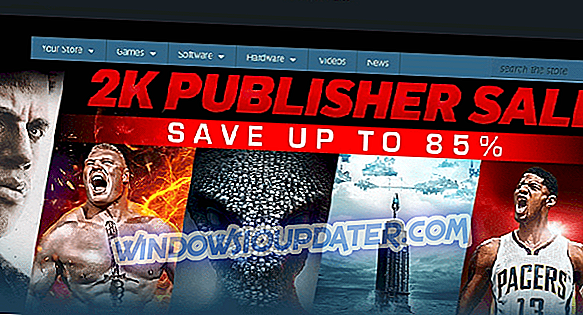Je mnohem důležitější aktualizovat antivirové nástroje než většina softwaru. Někteří uživatelé však na fórech uvedli, že jejich antivirové programy AVG se neaktualizují. To jim ponechává zastaralý antivirový software AVG. Zde je několik řešení, která mohou opravit nástroj AVG, který není aktualizován.
Co dělat, pokud se nepodaří aktualizovat AVG
- Ručně aktualizujte AVG
- Odstranit soubory dočasné aktualizace
- Vyhledat malware
- Vypněte bránu Windows Firewall
- Přeinstalujte AVG Antivirus
1. Ručně aktualizujte AVG
Nejprve zkuste ručně aktualizovat AVG. To není přesně oprava automatických aktualizací AVG, ale alespoň byste pak mohli software aktualizovat. Takto můžete AVG ručně aktualizovat.
- Nejprve otevřete tuto stránku ve svém prohlížeči.
- Na stránce vyberte verzi AVG a poté klepněte na aktualizaci, abyste ji uložili na pevný disk nebo disk USB.

- Pokud využíváte freeware AVG, můžete z této webové stránky získat aktualizace z července 2018.
- Otevřete program AVG ve Windows.
- Klikněte na položku Možnosti v pravém horním rohu okna AVG.
- Poté vyberte Aktualizovat z adresáře a otevřete okno Procházet složku.
- Vyberte složku, která obsahuje aktualizaci AVG, a stiskněte tlačítko OK .
2. Vymažte soubory dočasných aktualizací
Odstranění dočasných aktualizačních souborů softwaru může opravit aktualizace AVG, pokud AVG při aktualizaci aktualizuje nebo obecnou chybovou zprávu. Otevřete okno AVG.
- V nabídce klepněte na položku Možnosti a vyberte možnost Pokročilá nastavení.
- Klepnutím na tlačítko + rozbalte položku Aktualizovat a stiskněte tlačítko Spravovat .
- Poté můžete vybrat možnost Odstranit soubory dočasné aktualizace .
- Klepnutím na tlačítko Ano potvrďte a smažte dočasné aktualizační soubory.
3. Vyhledejte malware
Malware může blokovat aktualizace AVG. Odstranění škodlivého softwaru by mohlo opravit aktualizace nástroje. Můžete to udělat s Malwarebytes. Chcete-li přidat freeware Malwarebytes do systému Windows, stiskněte tlačítko Free Download na této stránce. Poté můžete spustit skenování pomocí tohoto softwaru stisknutím tlačítka Skenovat nyní .
4. Vypněte bránu Windows Firewall
Brána firewall systému Windows může zablokovat aktualizaci AVG. Chcete-li zajistit, že tomu tak není, můžete dočasně tuto bránu firewall vypnout. Tímto způsobem můžete bránu firewall v systému Windows 10 vypnout.
- Otevřete vyhledávací pole Cortana stisknutím tlačítka Typ zde pro vyhledávání na hlavním panelu.
- Do vyhledávacího pole aplikace Cortana zadejte klíčové slovo „Windows Defender“ a otevřete aplikaci Windows Defender Firewall.

- Klepnutím na možnost Zapnout nebo vypnout bránu Windows Defender Firewall otevřete nastavení brány firewall uvedená níže.

- Vyberte možnost Vypnout bránu firewall systému Windows Defender a stiskněte tlačítko OK . Po aktualizaci AVG můžete bránu firewall znovu zapnout.
5. Přeinstalujte AVG Software
Opětovná instalace nástroje AVG zajistí, že budete mít nainstalovanou nejnovější verzi. Nová kopie AVG také nahradí komponenty a nastavení nástroje, které mohou opravovat četné problémy s aktualizací. Pro přeinstalaci AVG postupujte podle níže uvedených pokynů.
- Otevřete příslušenství Run stisknutím klávesové zkratky Windows + X a výběrem Run .
- Zadejte 'appwiz.cpl' v Spustit, abyste otevřeli aplet Ovládacího panelu zobrazený přímo níže.

- Vyberte zde uvedený antivirový balíček AVG a stiskněte tlačítko Odinstalovat .
- Klepnutím na tlačítko Ano potvrďte, že chcete software odebrat.
- Po odinstalování softwaru restartujte systém Windows.
- Případně můžete důkladněji odebrat nástroje AVG s programem AVG Remover. Kliknutím na možnost Stáhnout na této stránce přidáte program AVG Remover do systému Windows.
- Odinstalujte antivirový software pomocí programu AVG Remover a restartujte systém Windows.
- Nejnovější software AVG si můžete stáhnout z této stránky.
- Poté znovu nainstalujte program AVG pomocí průvodce nastavením. Všimněte si, že budete možná muset znovu aktivovat nesvobodný antivirový software AVG pomocí kódu Product Key.
Jedno nebo více z těchto řešení může aktualizovat antivirový software AVG. Všimněte si, že v apletu Ovládací panely a Programy můžete také vybrat volbu Oprava pro AVG. Tato možnost by se také mohla hodit pro opravu chyb aktualizace AVG.